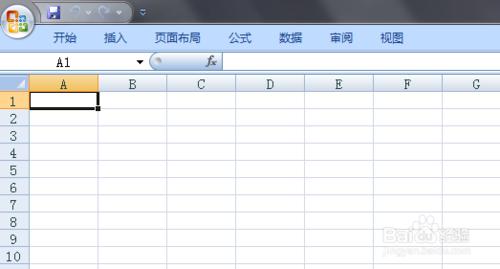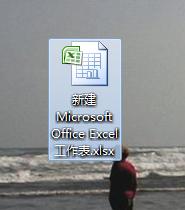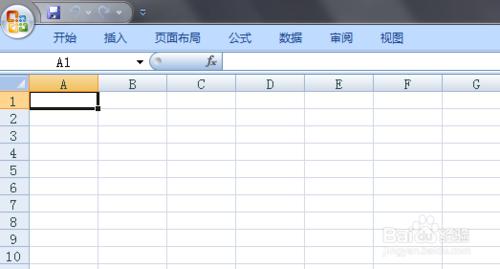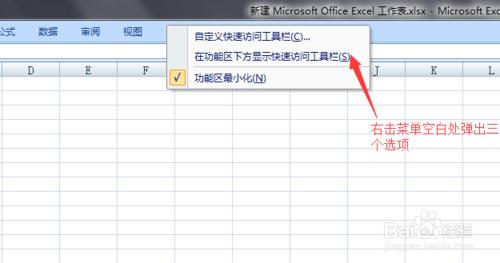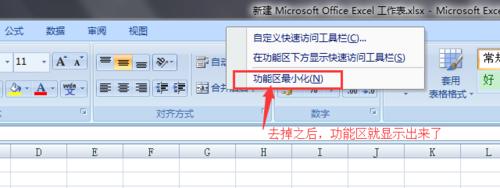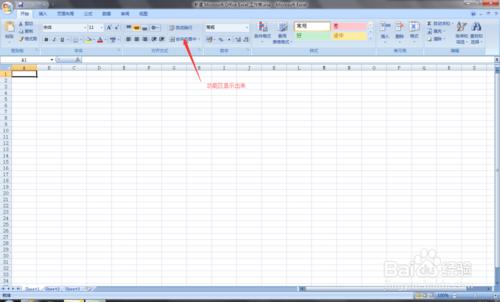有時我們打開一個Excel表格,最上面的功能區都不見了,對於剛接觸Excel表格的人來說,不知道怎樣還原功能區,也不知道在那裡設置。沒事多瞭解一下office的一些常規設置,增加自己對辦公軟件的熟悉度,可以應對你偶爾的措手不及,那接下來告訴你Excel表格功能區怎樣設置。
工具/原料
電腦 Windows7系統
office2007
方法/步驟
首先,右擊桌面新建一個Excel表格,如圖:
新建好Excel表格後,點擊該圖標,打開Excel表格,進入Excel表格首頁,如圖:
接下來,我們點擊一下菜單裡面的“開始”,這時“功能區”就顯現出來,功能區如下圖所示:
不熟悉的人就不能準確的找到,這裡右擊菜單欄空白處,會彈出一個小框,有三個選項,如圖:
這裡很明顯有一個”功能區“最小化選項前面有個勾,這裡我們點擊一下”功能區“最小化去掉前面的勾,如圖:
去掉”功能區“最小化選項前面的勾,功能區就完全顯示出來了,顯示如下圖:
現在知道怎樣隱藏功能區和顯示功能區,這個功能不只可以在Excel表格裡面運用,在word文檔裡面也可以使用,word文檔裡面同樣有該選項,步驟同上。
注意事項
根據自己的小經驗編輯,有不妥的地方望諒解。